Hagaaji makarafoonka aan la galin Windows 11/10
Inta badan makarafoonada dibadda waa aaladaha plug-iyo-ciyaaraha. Uma baahna rakibid software/darawal gaar ah waxayna inta badan la shaqeeyaan wadayaasha maqalka ee caadiga ah. Si kastaba ha noqotee, haddii aad isku dayeyso inaad sidaas oo kale sameyso, audio recording/input doesn’t work iyo goobaha dhawaaqa waxay muujinayaan " Lama xirin(Not plugged in) " oo u dhiganta makarafoonka(Microphone) , ka dibna akhri maqaalkan xallinta.
Mikrofoonka(Mic) ama makarafoonka(Microphone) lama Windows11/10
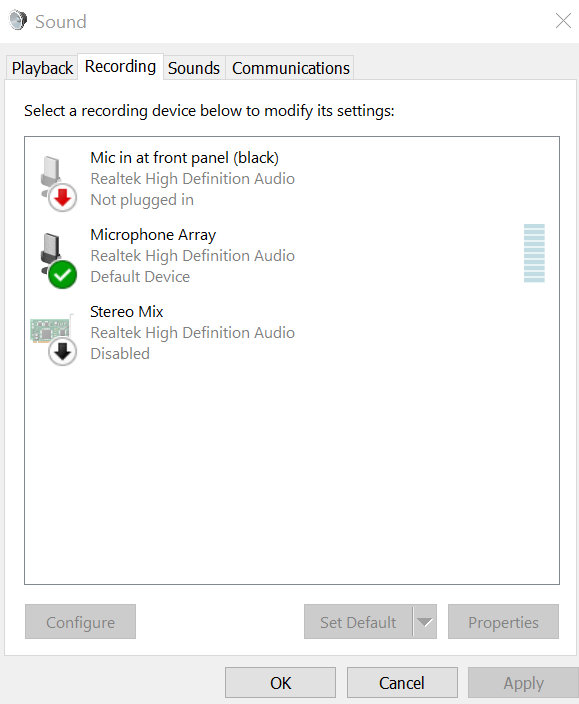
Si loo xaliyo dhibaatadan, isku day xalalka soo socda si isku xigta:
- Daadi cilad bixiyaha maqalka duubista(Recording)
- Cusbooneysii darawallada maqalka(Audio) ee nidaamka daaqadahaaga
- Ka saar qaybaha kale ee ku hareeraysan
- Oggolow abka inay galaan makarafoonka
- Daar makarafoonkaaga haddii aad naafada tahay
1] Daadi(Run) cilad bixiyaha maqalka duubista(Recording)
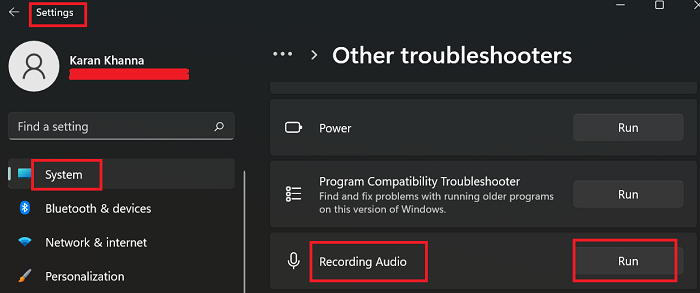
Dhibbanaha maqalka duubista(Recording audio troubleshooter) waa qalab aad u fiican oo lagu hubiyo arrimaha makarafoonka nidaamka. Habka lagu socodsiiyo dhibbanaha maqalka duubista(Recording audio troubleshooter) ee Windows 10 waa sida soo socota:
- Guji badhanka Start oo aad (Start)Settings >> Updates & Security >> Troubleshoot >> Additional troubleshooter ah.
- Markaas, ka dooro duubista cilad maqal maqal(Recording audio troubleshooter) ah liiska oo socodsii.
- Habka lagu socodsiiyo dhibbanaha maqalka duubista ee Windows (Recording)11(Windows 11) waa sida soo socota:
- Midig ku dhufo badhanka Start oo aad Settings >> System >> Troubleshoot >> Other troubleshooters .
- Dooro orod(Run) u dhigma cilad bixiyaha maqalka duubista(Recording audio troubleshooter) .
2] Cusbooneysii darawalada (Update)maqalka(Audio) ee nidaamka daaqadahaaga
Haddii jaakadda makarafoonka uu ku xidhan yahay oo aad la kulanto cilada “ Makarafoonku lama xidhin(Microphone not plugged) ” markaas waxa jirta suurtogal ah in nidaamku aanu awoodin inuu akhriyo sababtoo ah darawaladu waa duugoobay ama musuqmaasuqeen. Si loo xalliyo dhibaatadan, waxaad soo dejisan kartaa darawalkii ugu dambeeyay(download the latest driver) ee makarafoonkaaga oo ku rakib.
la xidhiidha: (Related:) NVIDIA, AMD, Realtek darawalada ma rakibi doono .
3] Ka saar qaybaha kale ee ku hareeraysan
Mararka qaarkood, aaladaha USB waxay faragelin karaan ogaanshaha makarafoonka. Xaaladdan oo kale, waxaad tixgelin kartaa inaad gooyso qalabka ku xiran dekedaha USB oo hubi inay hadda kaa caawineyso in la ogaado makarafoonka nidaamkaaga.
Akhri: (Read:) Makarafoonka USB ma shaqaynayo
4] Oggolow(Allow) abka inay galaan makarafoonka
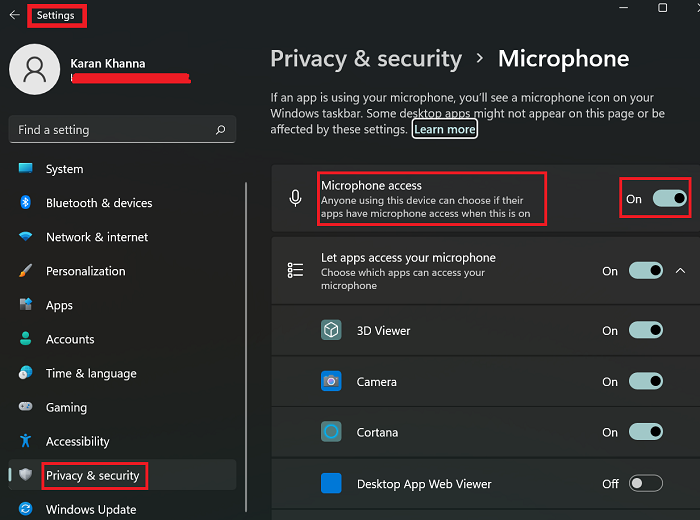
Mararka qaarkood, furaha loo malaynayo inuu u oggolaado abka inay galaan makarafoonka waa la damiyaa(OFF) .
Gudaha Windows 10 , waxaad u shidi kartaa furaha si aad u gasho makarafoonka sida(ON) soo socota:
- Guji badhanka Start oo aad (Start)Settings >> Privacy >> Microphone .
- Daar furaha(ON) la xidhiidha Oggolow abka inay galaan makarafoonkaaga(Allow apps to access your Microphone) .
- Gudaha Windows 11 , waxaad shidi kartaa furaha si aad u gasho makarafoonka sida(ON) soo socota:
- Midig ku dhufo badhanka Start oo aad Settings >> Privacy & security >> Microphone .
- Daar(ON) furaha gelitaanka makarafoonka(Microphone) .
5] Daar(Enable) makarafoonkaaga haddii uu naafada yahay
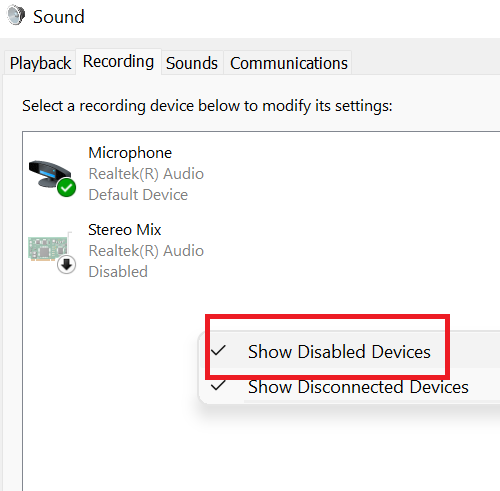
Habka lagu suurtagelinayo makarafoonkaaga waa sida soo socota:
- Press Win+R si aad u furto daaqada Run oo ku qor guddiga xakamaynta amarka. Guji Gelida(Hit Enter) si aad u furto daaqada Control Panel .
- Tag Codsiyada si aad u furto daaqada Properties Sound .(Sounds)
- Daaqaddan, aad tab duubista .(Recording)
- Midig ku dhufo(Right-click) meesha bannaan oo dooro Show Aaladaha Naafada ah(Show Disabled Devices) .
- Haddii makarafoonkaagu uu dansan yahay, karti geli
Waa maxay sababta uu kumbuyuutarkaygu u ogaan waayay makarafoonka?
Dhibaatadu waxay noqon kartaa wadayaasha ama gelitaanka codsiyada. Xallinta labadan kiis ayaa lagu sharraxay qodobkan. Intaa waxaa dheer, waxaad ku xisaabtami kartaa socodsiinta dhibbanaha maqalka duubista(Recording) .
Xaaladaha qaarkood, software-ka Realtek Audio ayaa laga yaabaa in loo baahdo si loo ogaado makarafoonka, si kastaba ha ahaatee, xaaladahan oo kale waa naadir.
Sideen ugu xidhaa madaxa madaxayga kombayutarka hal jack?
Nidaamyada cusub waxay leeyihiin hal boos oo loogu talagalay gelinta maqalka iyo soo saarista labadaba. Xaaladdan, waxaad isticmaali kartaa adapters audio(audio adapters) si aad u xalliso dhibaatadaada. Waxay ka caawiyaan isku darka gelinta maqalka iyo soo saarista calaamadaha mid.
Related posts
Makarafoonka oo aan ka shaqaynayn Kooxaha Microsoft Windows 11/10
Makarafoonku ma shaqaynayo Windows 11/10
Skype Audio ama makarafoon kuma shaqeynayo Windows 11/10
Makarafoonku wuu qalloocan oo samaynta buuqa taagan gudaha Windows 11/10
Sida makarafoonka loogu dhegeysto aaladda dib-u-ciyaarista ee Windows 11/10
Hagaaji faylka d3dx dll ayaa ka maqan khaladaadka gudaha Windows 11/10
Hagaaji Shaashadda Madow ee Dhimashada ee Windows 11/10; Ku dheggan Shaashada Madow
Hagaaji ansaxinta daabacaha HP khaladku wuu fashilmay Windows 11/10
Hagaaji Crypt32.dll lagama helin ama khalad ka maqan Windows 11/10
Hagaajinta Chrome ma furmi doono ama ma furi doono Windows 11/10 PC
Hagaaji koodka qaladka Ciyaaraha Epic LS-0018 gudaha Windows 11/10
Ku hagaaji dhibaatooyinka daabacaha ee cilladaha daabacaha gudaha Windows 11/10
Hagaaji dib u dhaca codka Bluetooth gudaha Windows 11/10
Hagaaji PowerShell taasoo keenaysa isticmaalka CPU sare ee Windows 11/10
Hagaaji ADEEGGA NIDAAMKA SHASHADA buluuga ah ee ka reeban Windows 11/10
Hagaaji adeegyada iyo abka kontoroolka isticmaalka CPU sare ee gudaha Windows 11/10
Ku hagaaji khaladka RESULT_CODE_HUNG ee Chrome, Edge on Windows 11/10
Hagaaji Aaladda aan fariinta loo rarin Windows 11/10 kombiyuutarada
Hagaaji sirta aaladda si ku-meel-gaar ah ayaa loo hakiyay qalad gudaha Windows 11/10
Hagaaji koodka qaladka Ciyaaraha Epic LS-0013 gudaha Windows 11/10
